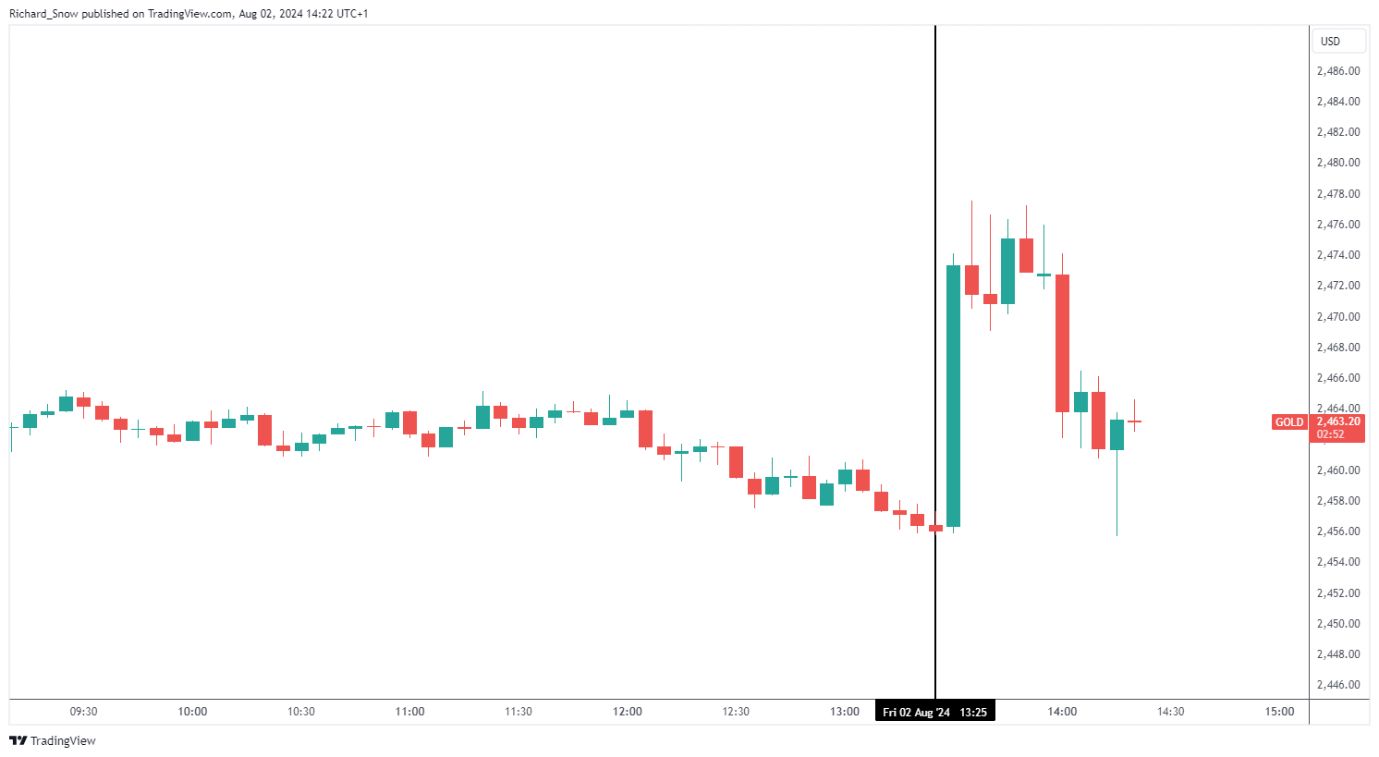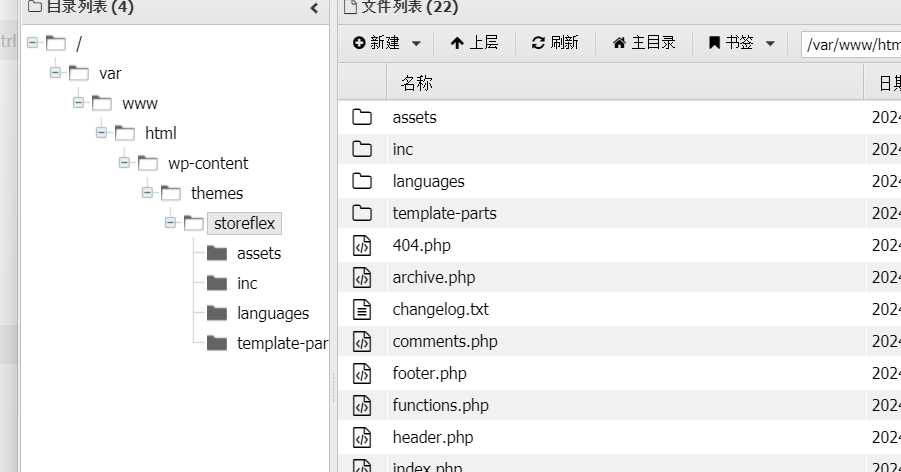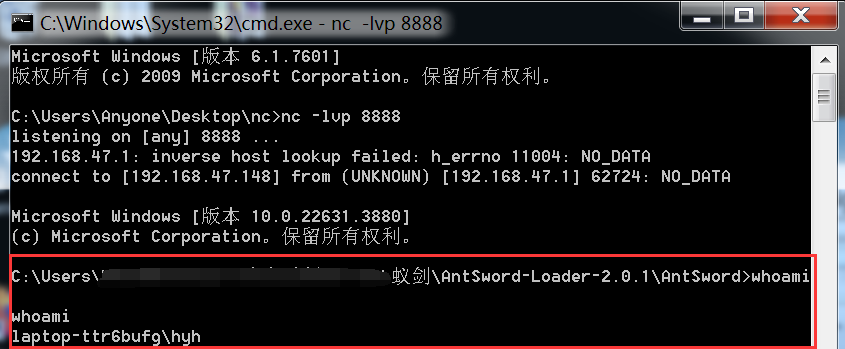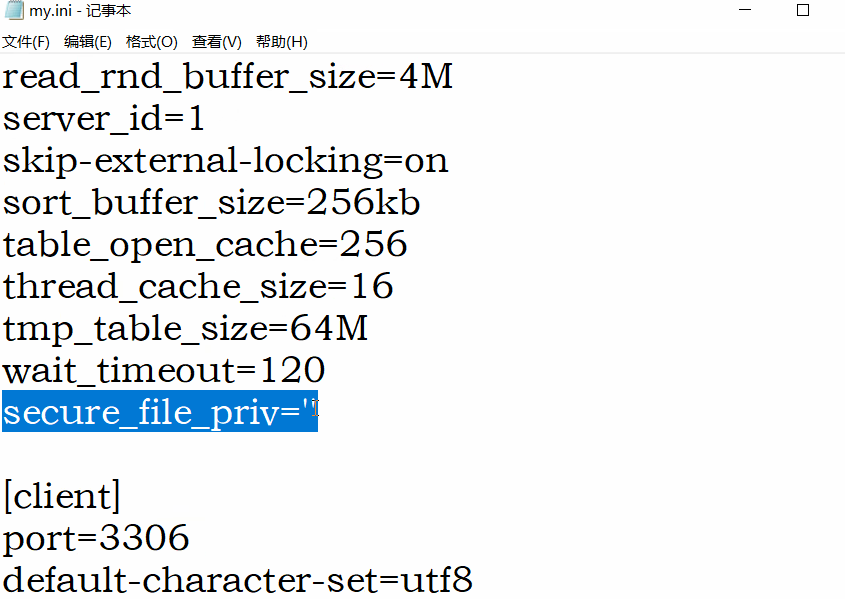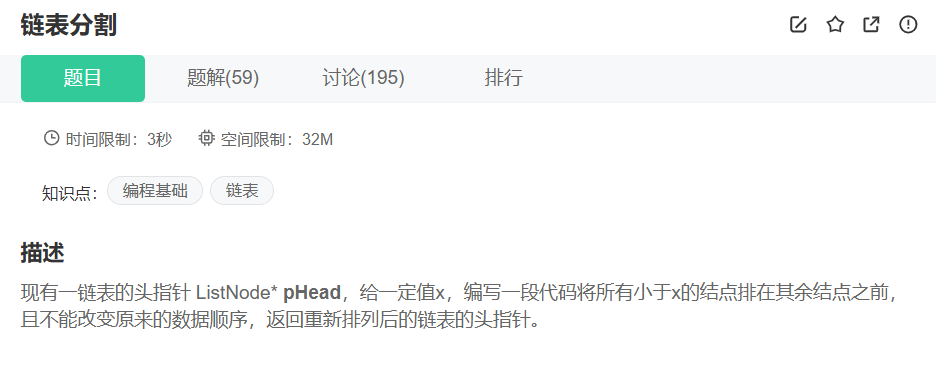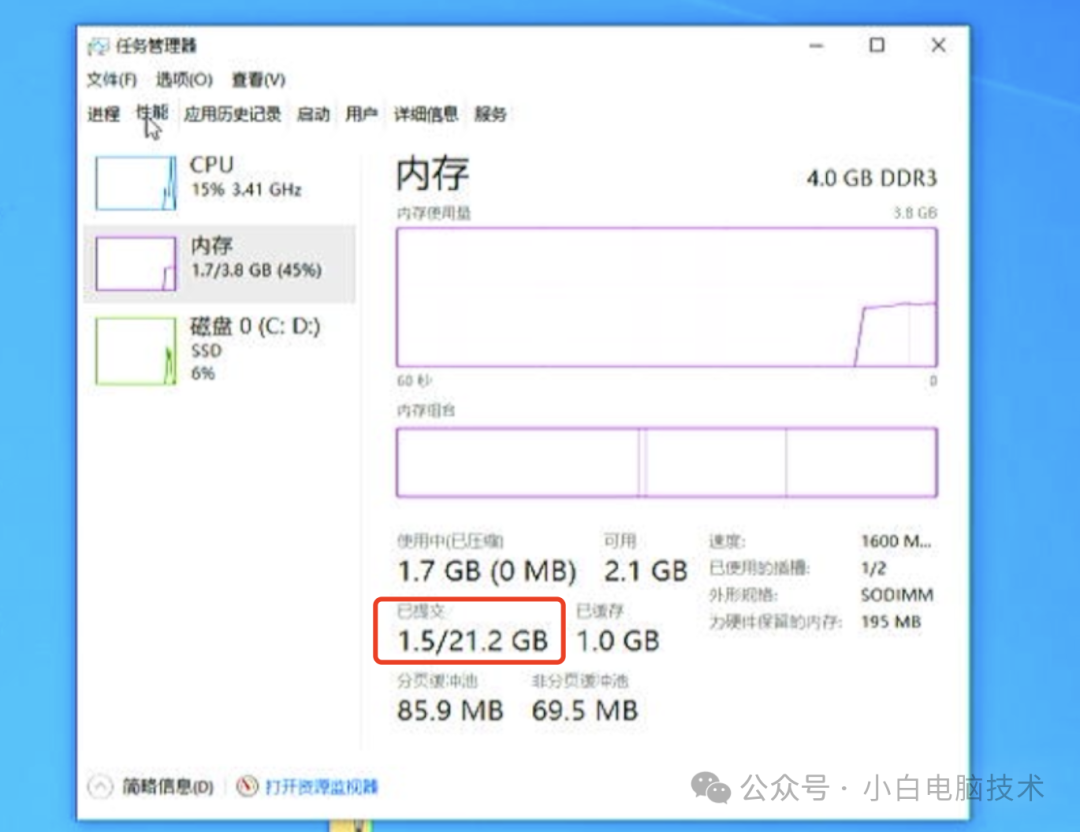一、安装前准备工作
1.查看服务器操作系统版本
![]()
2.查看服务器的操作系统内核版本
![]()
3.安装依赖包
yum install -y yum-utils device-mapper-persistent-data lvm2
如果不是root用户登陆的系统,需要手动输入sudo -i切换到root帐户

4.设置阿里云docker-ce镜像源
yum-config-manager --add-repo https://mirrors.aliyun.com/docker-ce/linux/centos/docker-ce.repo
 二、安装Docker
二、安装Docker
这里以社区版为例进行安装
1.docker-ce安装
yum install -y docker-ce
 2.启动docker并设置开机自启
2.启动docker并设置开机自启
#启动docker命令
systemctl start docker
#设置开机自启命令
systemctl enable docker
#查看docker版本命令
docker version

3.配置国内镜像
#创建docker配置文件目录
mkdir -p /etc/docker
#添加配置内容
tee /etc/docker/daemon.json <<-'EOF'
{
"registry-mirrors": ["https://vsxcs7sq.mirror.aliyuncs.com"]
}
EOF
systemctl restart docker重启docker
 三、安装Docker可视化管理工具Portaine
三、安装Docker可视化管理工具Portaine
1.搜索镜像
docker search portainer
 2.拉取镜像
2.拉取镜像
#拉取镜像命令
docker pull portainer/portainer
#查看镜像命令
docker images
 3.运行镜像(启动Portainer容器)
3.运行镜像(启动Portainer容器)
#创建数据卷
docker volume create portainer_data
#启动容器
docker run -d -p 9000:9000 --restart=always --name prtainer -v /var/run/docker.sock:/var/run/docker.sock -v portainer_data:/data portainer/portainer
#查看启动中的容器
docker ps
 启动参数说明:
启动参数说明:
-it 输出容器命令行的内容 即容器的自身的程序输出在控制台 有点类似前台运行
-d 和it相反 隐藏后台运行
-p 端口映射 9000::9000 外部(宿主机)端口:镜像里面运行的端口 将宿主机9000端口映射到镜像里面的9000端口
--restart 重启方式:always跟随docker自启
--name 启动后的容器名称
-v 挂载容器数据卷
--network 连接到某个网络(例如:--network test_net)
--network-alias 容器的网络名称(例如:--network-alias portainer)
4 访问Portainer客户端
访问地址:http://192.168.110.105:9000,首次访问需要设置admin管理员登录密码,这里设置为admin123,登陆后进入首页

点击进去控制台界面

可以看到镜像与容器